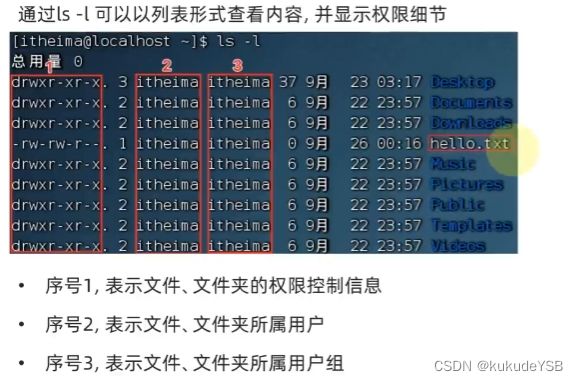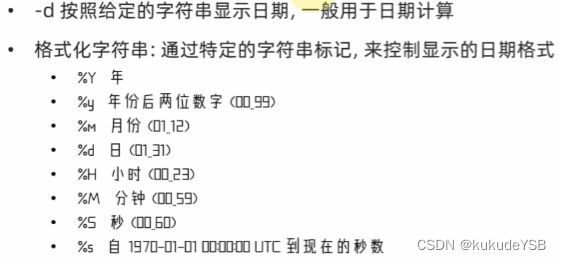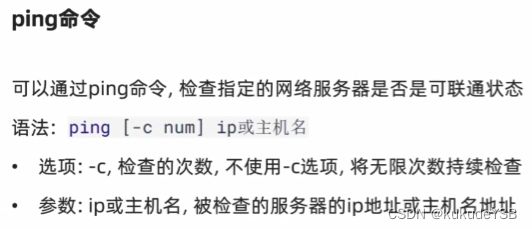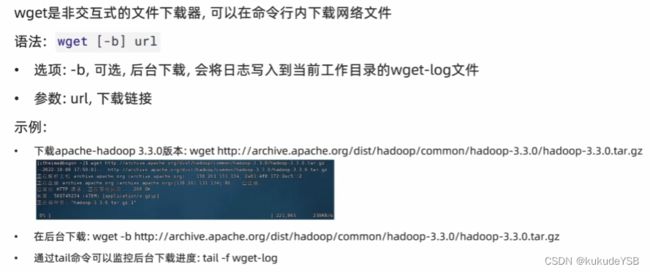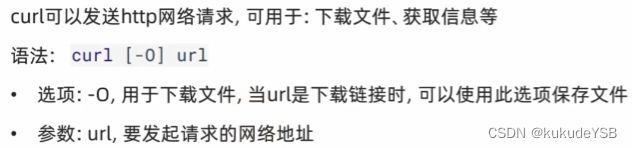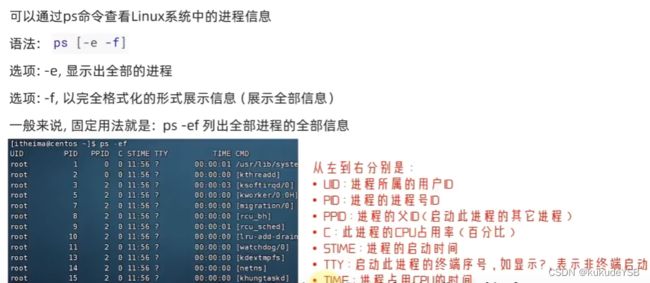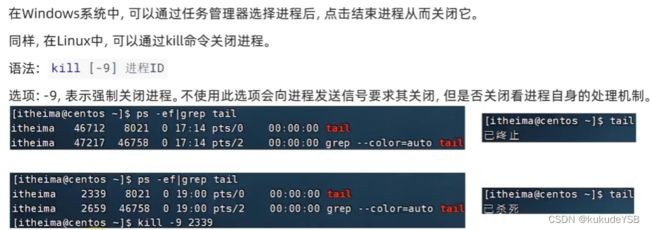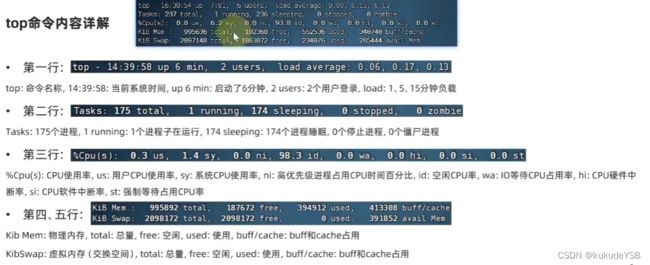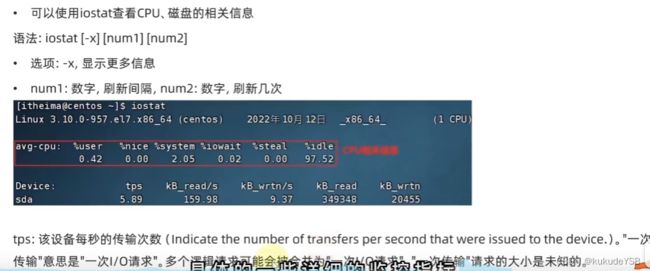Linux基础与拓展
文章目录
- 虚拟机网络连接方式
- VIM
-
-
-
- vi和vim常用的三种模式
- 各种模式的相互切换
- 快捷键
-
-
- 用户管理
-
-
- 权限
-
- 基本介绍:
- 添加用户
- 指定/修改密码
- 删除用户
- 切换用户
- 用户组
-
- 路径
- 命令学习
-
- mkdir命令
-
-
- 介绍
- 语法
- 注意
-
- touch 创建文件
-
-
- 介绍
- 语法
-
- cat 查看文件内容
-
-
- 介绍
- 语法
-
- more 查看文件内容
-
-
- 介绍
- 语法
-
- cp 复制文件文件夹
-
-
- 介绍
- 语法
-
- mv 移动文件或文件夹
-
-
- 介绍
- 语法
-
- rm 删除文件、文件夹
-
-
- 介绍
- 语法
- 通配符
-
- which 查找命令
-
-
- 介绍
- 语法
-
- find 查找文件
-
-
- 介绍
- 语法
-
- grep过滤文件行
-
-
- 介绍
- 语法
-
- wc文件内容统计
-
-
- 介绍
- 语法
-
- 管道符 “ | ”
-
-
- 介绍
-
- echo 输出指定内容
-
-
- 介绍
- 语法
-
- 反引号
-
-
- 介绍
-
- 重定向符( > 和 >> )
-
-
- 介绍
-
- tail 命令
-
-
- 介绍
- 语法
-
- chmod命令
-
-
- 介绍
- 语法
-
- chown命令
-
-
- 介绍
- 语法
-
- yum 命令
-
-
- 介绍
- 语法
-
- systemctl命令
-
-
- 介绍
- 语法
-
- ln命令创建软链接
-
-
- 介绍
- 语法
-
- date命令
-
-
- 介绍
- 语法
-
- ntp程序
-
-
- 介绍
- 语法
-
- IP地址
-
-
- IP
- 特殊的IP
- 主机名
- 域名解析
-
- 网络传输
-
- ping命令
- wget命令
- curl命令
- 进程
-
-
-
- 查看进程
- 关闭进程
-
-
- 资源监控
-
- 查看系统资源占用
-
-
- top 命令
- 磁盘监控(df命令)
- 磁盘信息监控(iostat命令)
- 网络状态监控(sar命令)
-
- 环境变量
-
- $符号
- 自行设置环境变量(export命令)
虚拟机网络连接方式
- 桥接模式:虚拟系统可以与外部系统通讯,但是容易造成IP冲突
- NAT模式:网络地址转换模式,虚拟系统可以与外部系统通讯,不造成IP冲突
- 主机模式:独立系统
VIM
vi和vim常用的三种模式
各种模式的相互切换
快捷键
用户管理
权限
基本介绍:
Linux系统是一个多用户多任务的操作系统,任何一个要使用系统资源的用户,都必须首先向系统管理员申请一个账号,然后以这个账号的身份进入系统
添加用户
- 基本语法
useradd 用户名 - 应用案例
案例1:添加一个用户milan,默认该用户的家目录在 /home/milan - 细节说明
- 当创建成功后,会自动的创建和用户同名的家目录
- 也可以通过useradd -d 指定目录 新的用户名,给新创建的用户指定家目录
指定/修改密码
- 基本语法
passwd 用户名 - 应用案例
给 milan 设置一个密码:passwd milan
删除用户
- 基本语法
userdel 用户名 - 应用案例
- 删除用户milan,但是要保留家目录:userdel milan
- 删除用户以及用户主目录:userdel -r milan
- 细节说明
是否保留家目录:建议保留,删除以后无法找回
切换用户
- 介绍
在操作Linux系统中,如果当前用户的权限不够,可以通过 su - 指令,切换到高权限用户,比如root - 基本语法
su - 切换用户名 - 细节说明
- 从权限高的用户切换到权限低的用户,不需要输入密码,反之需要
- 当需要返回到原来用户时,使用 exit / logout 指令
用户组
- 介绍
类似于角色,系统可以对有共性/权限的多个用户进行统一管理 - 新增组
指令:groupadd 组名 - 删除组
指令(基本语法):groupdel 组名 - 增加用户时直接上组
指令:useradd -g 用户组 用户名 - 修改用户的组
指令:usermod -g 用户组 用户名 - 用户组和组相关的文件

路径
- 特殊路径符
- “.” :表示当前目录
- “..” :表示上一级目录
- “~” :表示HOME目录
命令学习
mkdir命令
介绍
通过mkdir命令可以创建新的目录(文件夹) mkdir来自英文:Make Directory
语法
mkdir [-p] Linux路径
- 参数必填,表示Linux路径,即要创建的文件夹的路径,相对路径或绝对路径均可
- -p 选项可选,表示自动创建不存在的父目录,适用于创建连续多层级的目录
注意
touch 创建文件
介绍
可以通过touch命令创建文件
语法
touch Linux 路径
- touch命令无选项,参数必填,表示要创建的文件路径,相对、绝对、特殊路径均可以使用
cat 查看文件内容
介绍
有了文件以后,我们可以通过cat命令查看文件的内容
语法
cat Linux 路径
- cat同样没有选项,只有必填参数,参数表示:被查看的文件路径,相对、绝对、特殊路径均可以使用
more 查看文件内容
介绍
more命令同样可以查看文件内容,同cat不同的是:
- cat是直接将内容展示出来
- more支持翻页,如果文件内容过多,可以一页页展示
语法
more Linux 路径
- 同样没有选项,只有必填参数,参数表示:被查看的文件路径,相对、绝对、特殊路径均可以使用
cp 复制文件文件夹
介绍
cp命令可以用于复制文件\文件夹,cp命令来自英语单词:copy
语法
cp [ -r ] 参数1 参数2
- -r 选项,用于复制文件夹使用,表示递归
- 参数1,Linux路径,表示被复制的文件或文件夹
- 参数2,Linux路径,表示要复制去的位置
mv 移动文件或文件夹
介绍
mv命令可以移动文件或文件夹,mv命令来自英文单纯:move
语法
mv 参数1 参数2
- 参数1,Linux路径,表示被移动的文件或文件夹
- 参数2,Linux路径,表示要移动到的地方,如果目标不存在,则进行改名,确保目标存在
rm 删除文件、文件夹
介绍
rm 命令可用于删除文件、文件夹;rm命令来自英文单词:remove
语法
rm [ -r -f ] 参数1 参数2 ...... 参数N
- 同 cp 命令一样,-r 选项用于删除文件夹
- -f 表示 force,强制删除(不会弹出提示确认信息)
- 普通用户删除内容不会弹出提示,只有 root 管理员用户删除内容会有提示
- 所以一般用户用不到 -f 选项
- 参数1、参数2、......、参数N 表示要删除的文件或文件夹路径,按照空格隔开
通配符
rm 命令支持通配符*,用来做模糊匹配
- 符号* 表示通配符,即匹配任意内容(包含空)
- test* ,表示匹配任何以 test 开头的内容
- *test,表示匹配任何以test结尾的内容
- *test*,表示匹配含有test的内容
which 查找命令
介绍
我们可以通过which命令,查看所使用的一系列命令的程序文件存放在哪里
语法
which 要查找的命令
find 查找文件
介绍
可以通过 find 命令使用文件名或文件大小查找指定文件
语法
# 按文件名查找(查找文件时同样可以使用通配符)
find 起始路径 -name “被查找的文件名”
# 按文件大小查找文件
find 起始路径 -size +|- n[ kMG ]
- +,-表示大于和小于
- n 表示大小数字
- kMG 表示大小单位,k(小写字母)表示kb,M表示MB,G表示GB
grep过滤文件行
介绍
可以通过grep,从文件中通过关键字过滤文件行。
语法
grep [ -n ] 关键字 文件路径
- 选项n,可选,表示在结果中显示匹配的行和行号
- 参数,关键字,必填,表示过滤关键字,带空格或其他特殊符号,建议使用“ ”将关键字包围起来
- 参数,文件路径,必填,表示要过滤内容的文件路径,可作为内容输入端口
wc文件内容统计
介绍
可以通过wc命令统计文件的行数、单词数量等
语法
wc [ -c -m -l -w ] 文件路径
- 选项,-c,统计 bytes 数量
- 选项,-m,统计字符数量
- 选项,-l,统计行数
- 选项,-w,统计单词数量
- 参数,文件路径,被统计的文件,可作为内容输入
管道符 “ | ”
介绍
将管道左边的结果作为右边的内容输入
echo 输出指定内容
介绍
可以使用echo命令在命令行内输出指定内容
语法
echo 输出的内容
- 无需选项,只有一个参数,表示要输出的内容,复制内容可以用“ ”包围
反引号
介绍
被他包围的内容会被当着命令去执行,并将结果输出
重定向符( > 和 >> )
介绍
- >,将左侧命令的结果,覆盖写入到符号右侧指定的文件中
- >>,将左侧命令的结果,追加写入到符号右侧指定的文件中
tail 命令
介绍
使用 tail 命令,可以查看文件尾部内容,跟踪文件的最新更改。
语法
tail [ -f -num ] Linux路径
- 参数,Linux路径,表示被跟踪的文件路径
- 选项,-f,表示持续跟踪
- 选项,-num,表示查看尾部多少行,不填默认10行
chmod命令
介绍
我们可以使用 chmod 命令,修改文件、文件夹的权限信息。注意,只有文件、文件夹的所属用户或root用户可以修改
语法
chmod [ -R ] 权限 文件或文件夹
chown命令
介绍
使用chown命令,可以修改文件、文件夹的所属用户和用户组;普通用户无法修改所属为其他用户或组,所以此命令只适用于root用户执行
语法
chown [ -R ] [ 用户 ] [ : ] [ 用户组 ] 文件或文件夹
- 选项,-R,同chmod,对文件夹内全部内容应用相同规则
- 选项,用户,修改所属用户
- 选项,用户组,修改所属用户组
- “ : ” 用于分隔用户与用户组
yum 命令
介绍
RPM 包软件管理器,用于自动化安装配置Linux软件,并可以解决依赖问题
语法
yum [ -y ] [ install | remove | search ] 软件名称
- 选项,-y,自动确认,无需手动确认安装或卸载过程
- install:安装
- remove:删除
- search:搜索
systemctl命令
介绍
Linux系统很多软件(内置或第三方)均支持使用 systemctl 命令控制:启动、停止、开机自启;能被 systemctl 管理的软件,一般也称为:服务

语法
systemctl start | stop | status | enable | disable 服务名
- start 启动
- stop 关闭
- status 查看状态
- enable 开启开机自启
- disable 关闭开机自启
ln命令创建软链接
介绍
在系统中创建软件链接,可以将文件、文件夹连接到其他位置;类似于Windows系统中的“快捷方式”
语法
ln -s 参数1 参数2
- -s选项。创建软链接
- 参数1,被链接的文件或文件夹
- 参数2,要链接去的目的地
date命令
介绍
通过date命令可以在命令行中查看系统时间
语法
date [ -d ] [ +格式化字符串 ]
ntp程序
介绍
我们可以通过 ntp 程序自动校准系统时间
语法
# 安装ntp
yum -y install ntp
# 启动并设置开机自启
systemctl start ntpd
systemctl enable ntpd